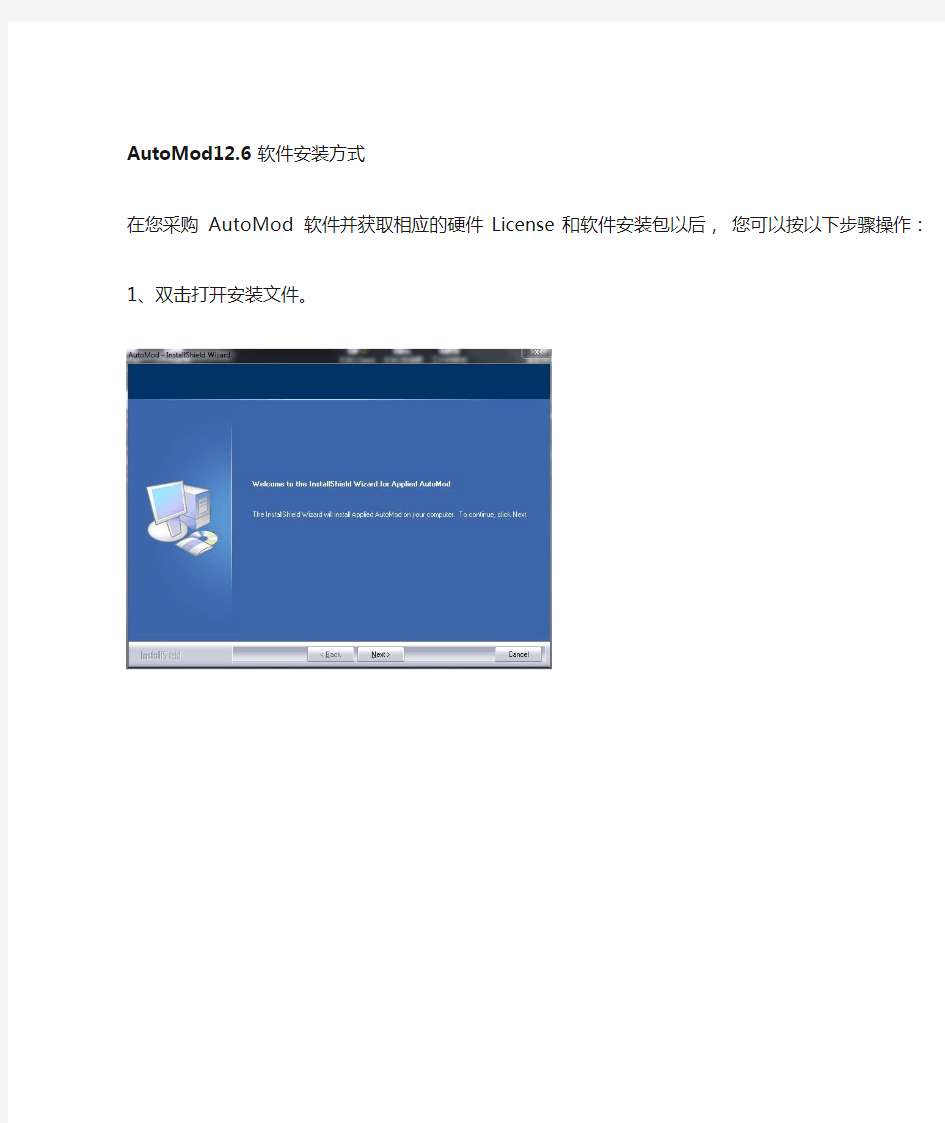

AutoMod12.6 软件安装方式
在您采购AutoMod 软件并获取相应的硬件License 和软件安装包以后,您可以按以下步骤操作:
1、双击打开安装文件。
2、选择安装路径,注意路径当中不能有空格。
3、点击Yes 同意安装协议。
4、选择安装形式,建议选择Full Installation(全部安装)。
5、选择在“开始”菜单中的图标名称。
6、选择“HO M E”环境。
7、如果您使用的是服务器授权,请在此输入您的名称。如果不是,请不要填写
任何内容。
8、请在此处选择No。
9、点击OK。
10、点击OK。
11、开始安装。
12、完成安装。
13、您会找到一个图标“Simulation License Manger”,在此处输入您的电子
License 信息,插上硬件License,软件就可以正常使用了。
Vericut 基础培训一构建三轴机床、仿真宏程序 Vericut 基础培训1 ——构建三轴机床,仿真宏程序 作者:LJG 使用Vericut仿真,必须包含毛坯、数控程序、刀具三个部分,但为了仿真的准确性和真实性,我们还需要机床、夹具用于仿真碰撞,设计模型用于比对仿真结果的正确性等。 这一章我们从基本的三轴机床构建讲起。 在Vericut里有两种方法构建机床,一种是通过Vericut自带的简单建模工具建立机床模型,另外一种是使用其它CAD软件先建立好机床模型,再将机床模型文件导出为Vericut可以接受的文件格式,再导入Vericut。用Vericut自带的建模工具建立机床模型比较麻烦,这里我们用第二中方法,利用NX将建好的机床模型文件导出为.STL 格式文件,并导入Vericut用以构建三轴机床。 一、从NX输出机床模型 从论坛https://www.doczj.com/doc/0c13451175.html,上下载机床模型文件,用NX6打开,如下图1所示。 图 1 一般像机床外壳,控制系统操作面板等实际仿真过程中不需要的部件可以不导出,不过在Vericut里导入不参与仿真的部件可以增加机床的真实感。这里我们不导出机床外壳,控制系统操作面板这两个部件,将这两个部件隐藏如图2所示。
图 2 将不用的部件隐藏后,我们可以看见如图3所示的主轴端面的坐标系。 图 3 在机床建模的时候,我们一般会按照机床的机械零点位置来建立各个机床运动部件的模型,而机床的Z轴的机械原点一般在主轴端面,如图3所示。但从这个机床模型可以看出X、Y轴的位置并不在机械原点,所以我们导出后还要在Vericut里进行调整。 下面先输入机床床身,即在仿真过程中不运动的部件。选择主菜单File > Export >STL…,弹出Rapid Prototyping对话框,这里可以设置输出模型的公差,公差的大小会影响STL文件的大小,不改变参数,单击OK,在弹出的对话框中输入要保存的文件名,输入Based_Y,双击鼠标中键(单击两次OK),选择绿色的底座和导轨,如图4所示的高亮显示部件,选择完成后所有弹出的窗口,都选择OK。 图4
第6章 WITNESS 建模与仿真过程
6.1 WITNESS 建模与仿真过程 (1)定义系统元素:可以通过在布置窗口中点鼠标右键,选定快捷菜单中的“define ”菜单项,来定义模型基本元素的名称、类型、数量; (2)显示系统元素:在定义了元素的基础上,要定义元素在各种状态下的现实图形。本步骤可以通过右击要定义显示特征的元素,通过选定弹出式菜单中的“display ”菜单项,来进行设定。各种元素的平面布置可以在witness 的布置窗口中设定,也可以通过导入被仿真系统设施布置图的.dwg 文件来设定。
(3)详细定义:本步骤详细定义模型基本元素工作参数以及各元素之间的逻辑关系,如系统结构、被加工对象在各台机器上的加工时间分布、加工对象的工艺路线、以及其他规则等。可以双击鼠标左键,通过 弹出的“detail ”对话框来设定。 (4)运行:通过试运行和修改模型,重复前三步得到正确的计算机仿真模型之后,对系统进行一定时间范围的运行,并在屏幕上动画显示系统运行的过程,运行方式可以是单步的、连续的和设定时间的。本步骤通过witness 提供的“run ”工具栏来进行操作。
(5)报告:系统运行一段时间后,显示系统中各 元素的运行状态统计报告。通过该报告,可以分析系统中可能存在的各种问题;或通过某项指标,来比较可选方案的优缺点。如机器的利用率、产品的通过时间、在制品库存等。该操作通过使用“reporting ”工具栏来实现。 (6)归档:witness 还提供了归档“documentor ”模块,可以让我们提取计算机模型的各种信息,生成word 文档或直接打印出来。主要是生产报告模 块没有包含的有关元素的说明型文字、规则、活动、中断和基本信息。
第二节文字处理的基本操作——文本编辑 一、教学目标 知识与技能: 1.学习文本的编辑方法,掌握文字的设置与修饰。 2.掌握文本框和图片的插入与修饰的方法 3.段落的设置方法 过程与方法: 通过动手操作,加深所学知识的印象,巩固学习成果。 情感态度与价值观: 培养良好的学习态度和学习风气,感受Word在生活的实际应用。 二、教学的重点和难点: 重点:文本编辑的方法;文字的设置与修饰; 难点:段落设置 三、教学准备:多媒体网络控制系统、足量的电脑、练习 四、教学方法:讲授法提问法讨论法练习法 五、教学安排:1课时 六、教学过程: (一)引言 上节课我们学习了Word中窗口的基本操作及汉字的输入方法。谁能说一说。 简单提问:(如文件在哪保存?女字用智能ABC如何输入?) (二)讲授新课 学生看一段已经排版好文稿,复习输入法的操作。 如果我们要对其中的一部分文字做修改,该怎么操作呢? 1.文本编辑的方法 1)插入文字:①用键盘移光标到插入文字处;②在插入文字处单击鼠标光标。 2)输入特殊符号:①插入→符号;②右键—>快捷菜单中“符号” 3)删除不需要的文字:按DELETE键删除光标后面的字符;按退格键删除光标前面的字符。4)选定一段文字:单击段首选取中当前行;双击段首选中当前段;三击段落任意处选中当前段。 5)移动或复制一段文字 移动:选定文字—>剪切→选定目标位置→粘贴(或用鼠标选定直接拖动到目标位置)复制:选定文字—>复制→选定目标位置→粘贴(或用鼠标选定按Ctrl键直接拖动到目标位置) 6)查找或替换某些文字 查找:编辑→查找→查找内容→查找下一处 替换:编辑→替换→查找内容、替换为→查找下一处→替换(全部替换) 2.文字的美化 1)改变字号、字体和颜色:单击工具栏上的字号、字体和颜色按钮。 2)改变文字的格式:加粗、倾斜、下划线、字符边框、字符底纹、字符缩放。 3)使文字产生特殊效果:格式→字体(字体、字型、字号、着重号、效果)→动态效果 4)改变字间距:格式→字体→字符间距 5)改变文档中文字的方向:常用工具栏→更改文字方向(格式→文字方向)
实验报告 实验名称:witness生产管理系统仿真姓名: 学号: 指导老师:
实验(一) 一、实验名称:witness基本操作 二、实验日期:2013年10月7-10月25日 三、实验地点:微机室s6-c408 四、实验目的: 1、掌握witness软件的基本操作 2、掌握元素的显示设置(display) 3、掌握machine、labor元素的基本设置 4、掌握输送链conveyor元素的详细设置 5、掌握pull、push规则 五、实验环境:winxp/win7 六、实验内容 输送链上运行时间为10分钟 称重工序:时间服从均值为5分钟的负指数分布 清洗工序:4.5分 10件清理一次时间为8分钟 加工工序:4分钟 50分钟检修飞时间服从均值10分钟的负指数分布 检测工序:3分钟 七、实验步骤 1、根据题目选择part、conveyor、machine、labor等各种元素布置生产线 2、修改各种元素名字及各个元素的详细设置。 1)各个工序机器设置以及necexp()函数的应用
2)输送链conveyor的设置 3)机器抛锚方式及时间设置
4)工人labor元素设置 3、元素间pull、push的设置及流程路线试运行效果1)part元素的导入 2)运行效果
实验(二) 一、实验名称:椅子装配工序仿真 二、实验日期:2013年10月7-10月25日 三、实验地点:微机室s6-c408 四、实验目的: 1、掌握pen、percent、match/attribute的使用规则 2、掌握元素的显示设置(display) 3、了解part元素被动模式和主动模式的区别和使用场合 4、掌握buffers元素的基本设置 5、掌握元素可视化效果的制作 6、掌握pull、push对相同元素的分类规则 五、实验环境:winxp/win7 六、实验内容 椅子由椅背、椅面、椅腿组成,物料每2分钟一套进入流水线。 组装工序:6分钟/件 喷漆工序:随机喷为红黄绿三色 10分钟/件 检验工序:10%不合格返回重新喷漆 3分钟/件 包装工序:每4个合格品包装到一起 4分钟/件 七、实验步骤 1、根据题目选择part、buffers、machine等各种元素,因场地问题布置 为U形生产线。 2、修改各种元素名字及各个元素的详细设置。 1)设置part名称及主动形式
文字处理常用操作及素材 1.字符查找替换。将素材1中的换行符替换成回车符;将素材1中所有的黄龙溪替换成蓝 色、加粗的黄龙溪。 2.字体格式设置。将素材1中的标题段文字的字体格式设置成:水平居中、宋体、二号字、 加粗、蓝色;其余段落的文字字体格式设置为:宋体、小四号字。 3.段落格式设置。将素材1中的标题段设置成段前1.5行,段后1.5行;其他段落设置成 首行缩进2字符,段前0.5行,段后0.5行,段落文字之间的行距为固定值20磅。 4.段落分栏。将素材1中的第二、三自然段分成两栏显示,栏宽相等。 素材1: 黄龙溪古镇 出成都东门沿成仁公路(成都—仁寿)向东南方向行进约40千米处,便是近几年被影视界人士和旅游者看好的新辟旅游景点——黄龙溪。 黄龙溪东临府河(锦江)、北靠牧马山,是成都通往乐山的水路要冲,也是成都历史上最南边的江防据点、屯兵要地。据载,诸葛亮南征时,曾在这里驻有重兵。明末农民军首领张献忠也在此与官军苦战过。当年镇上曾有7座庙宇和仁(寿)、彭(山)、华(阳)总府衙门。码头上舟楫如林,商旅云集,一派繁荣景象。 黄龙溪古镇之所以引起影视界人士关注,是因为这里清代风格的街肆建筑仍然保存完好。 青石板铺就的街面,木柱青瓦的楼阁房舍,镂刻精美的栏杆窗棂,无不给人以古朴宁静的感受。镇内还有6棵树龄在300年以上的黄桷树,枝繁叶茂,遮天蔽日,给古镇更增添了许多灵气。镇内现还保存有镇江寺、潮音寺和古龙寺三座古庙,每年农历六月初九和九月初九的庙会,还能再现昔日古镇的喧闹场面。 古镇黄龙溪之所以为游人所青睐,是因为这里不仅山清水秀,没有大城市的喧嚣与嘈杂; 更因这里弯弯曲曲的石径古道、河边飞檐翘角的木质吊脚楼,街道上的茶楼店铺,古庙内的缭绕青烟等,展现出一幅四川乡镇的民俗风情图,给人一种古朴而又新奇的感受。 很多少年宫的老师喜欢带着学画画的同学到黄龙溪写生。因为黄龙溪不仅风景优美,有很多古树和古建筑,非常适合写生。如果到河对面看风景,更是别有一番风味。 5.首字下沉。将素材2中的第一自然段设置成首字下沉,下沉行数为两行。 6.边框和底纹。将素材2中的第二自然段加上段落边框;第三自然段加上段落底纹;第四 自然段的文字加边框;第五自然段的文字加上底纹。所有的框线和颜色任选。 素材2:
十大物流仿真软件汇总 目录 (一) Flexsim (2) (二) RaLC(乐龙) (2) (三) Witness(SDX) (2) (四) Automod (3) (五) ShowFlow (3) (六) SIMAnimation (4) (七) Arena (4) (八) Supply chain guru (5) (九) Classwarehouse (5) (十) SimLab (5)
(一)Flexsim Flexsim是美国的三维物流仿真软件,能应用于系统建模、仿真以及实现业务流程可视化.Flexsim中的对象参数可以表示基本上所有的存在的实物对象,如机器装备、操作人员、传送带、叉车、仓库、集装箱等,同时数据信息可以用Flexsim丰富的模型库表示出来.Flexsim具有层次结构,可以使用继承来节省开发时间.而且它还是面向对象的开放式软件.对象、视窗、图形用户界面、菜单列表、对象参数等都是非常直观的.由于Flexsim的对象是开放的,所以这些对象可以在不同的用户、库和模型之间进行交换,再结合对象的高度可自定义性,可以大大提高建模的速度.Flexsim的用户性和可移植性扩展了对象和模型的生命周期. (二)RaLC(乐龙) RaLC(乐龙)软件,是上海乐龙人工智能软件有限公司(日本人工智能服务有限公司在华子公司)提供的.它是面向对象的,物流配送中心所使用的基本搬运器械设备即对象事物,包括各种传送带、自动立体仓库、平板车等,以及工作人员的装卸、分拣、叉车搬运等,全部以按钮的形式摆放在工具栏上,而且可以对对象物体的配置来进行设计,用于对各类对象物体的形状和规格建模也十分直观.RaLC 乐龙系列软件在建模速度、建模操作简便性、模拟和仿真精确度等方面都处于世界领先水平. (三)Witness(SDX) Witness(SDX)由英国Lanner集团用数十年系统仿真经验开发出的,它是面
Vericut 7.0 新功能 Vericut 7.0的增强功能 亮点 加强了项目树(Project Tree)功能,减少了弹出对话框的数量,我们只要通过导航就可以创建一个仿真项目。Vericut 7.0在创建仿真项目方面与Vericut 6.2是有很大区别的。 ●项目必须通过项目树来配置。 ●以前版本中那些弹出对话框中的常用功能,都放置到项目树中。 ●选定项目树中的任意节点,在项目树的底部都会出现此节点的配置菜单。 ●在项目树中还增加了一种新的文件选择方法 ●在项目树配置菜单中的更改会直接应用,而不需要按“确定”、“应用”、“取消”等按钮。 ●由于项目树中也可以显示机床组件,则取消了组件树。 现在的项目树能引导您使用项目树的各种功能完成一个项目中的所有的设置的配置,例如: ●通过项目树从上到下的结构,可以完成项目树中所有的节点的配置。 ●在创建和配置某一个设置的过程中,可以有选择的在项目树底部显示配置面板。 ●配置面板中显示的设置操作都是配置项目时最常用的。 ●配置面板中显示的设置功能是根据项目树中选定的各个节点而不同,是各节点特有的。 ●在配置面板中的任何操作(填写的文字和数字、确认的选项、或点击的按钮)都会直接应用,不需要你按“确定”、“应用”等等。 ●不常用的功能可以通过鼠标右键项目树中各个节点弹出的快捷菜单,或者通过左键单击菜单工具栏弹出的对话框来设定。 VERICUT在计算和动画仿真NC代码的运动轨迹时,采用了一种新的方法。 ● 动画运动在所有的视图里都是等同的。 ● 在不同的视图类型中刀具的显示是一样的。
● 对于所有的动作类型和视图类型,放慢和跳跃切削都是一样的。 ● 碰撞公差和运动显示是相互独立的。 功能的增强 刀轨和机床验证 *VC增加了模拟自动倒圆、自动倒角的功能:approaching/departing, inside/outside, and CW/CCW. *工具条可以完全用户定制。每个人可以根据自己的需要添加或去掉某些按钮,并且可以调整按钮的显示顺序。 *在工件视图里,材料去除和刀具显示的功能增强了,可以在X方向或Y方向偏置刀具驱动点。*现在在VC的图形显示力可以很好的显示出水切割刀具的三段不同的区域,和其在刀具管理菜单的刀具显示区域显示得是一模一样的。 *BLOCK定义和描述的,以前只能用数字表示的变量现在也可以用。 *按钮“Preserve Stock Transition”现在已经移到了切削过程毛坯的右键菜单和切削过程毛坯的“Configure Model”的装配子菜单中。具体操作:运行VC的程序后,会自动生成一个cut stock,鼠标右键点击,就会看打“Preserve Stock Transition”,或者左键点击cut stock,在项目树的下方会出现一个“Configure Model”对话框,点击“Assemble”,就会看见“Preserve Stock Transition”。 *VC现在能参考NX的PART格式的文件。VC 是通过一个NX\OPEN的应用程序来打开文件的。 *VC的机床和控制系统文件的格式是XML格式的。 *工作目录可以可以保存到用户选择的文件夹中。 *现在可以鼠标右键点击项目树中的坐标系来实现坐标系的重命名。 *在项目树里可以指定G代码偏置,比如编程原点、工件偏置等等。 *在File>Preferences增加了一个勾选项:自动将工作目录设置到当前项目文件夹。当勾选的时
目录 IE实验报告 (1) 1程序分析 (3) 2秒表时间研究 (3) 3模特排时法 (3) 4变速器简介 (3) 5实验过程 (4) 5.1变速器零件描述 (4) 5.2 50摩托车变速器工作原理简介 (4) 5.3 程序分析图 (5) 5.4人机作业图 (7) 5.5改善前各工位动作因素分析图 (8) 5.6分析与改善: (12) 5.7标准时间制定 (19) 5.8装配流水线设计 (21) 6实验总结 (23)
IE实验报告
1程序分析 程序分析是依照工作流程、从第一个工作地到最后一个工作地,全面地分析有无多余、重复、不合理的作业,程序是否合理,搬运是否过多,延迟等待是否太长等问题,通过对整个工作过程的逐步分析,改进现行的作业方法及空间布置,提高生产效率。也可以说,程序分析是通过调查分析现行工作流程,改进流程中不经济、不均衡、不合理的现象,提高工作效率的一种研究方法。本实验通过绘制出变速器装配的工艺程序图、流程程序图、线路图全面分析装配工作流程的合理性,并以此为基础对流程进行相应的改善。 2秒表时间研究 秒表时间研究是作业测定技术中的一种常用方。它是在一段时间内运用秒表或电子计时器对操作者的作业执行情况进行直接、连续地观测,把工作时间和有关工作的其他参数,以及与标准概念相比较的对执行情况的估价等数据,一起记录下来,并结合组织所制定的宽放政策,来确定操作者完成某项工作所需的标准时间的方法。 3模特排时法 模特法是一种预订动作时间标准方法之一,是“工作研究”中衡量劳动测定的一种技术。模特法的原理是根据操作时人体的动作部位、动作距离、工作物的重量,然后通过分析计算,确定标准的操作方法,并预测完成标准动作所用的时间。其具有以下几个特点:(1)所有人力操作均包含一些基本动作,同时不同的人做同一动作的时间基本相等,对少数人而言特别快或特别慢。(2)对于同一工作岗位,男性操作和女性操作工时定额基本相同。(3)运用模特法研究动作时,应结合人机工程学的有关原理,得出更加准确的工时标准。 4变速器简介 变速器是在原动机和工作机或执行机构之间起匹配转速和传递转矩的作用。
word文字处理基本操作 1. 新建/ 打开文档 当直接启动Word 时,Word 自动新建一个标题为“文档1”的空白文档,用 户也可使用“文件”|“新建”新建文档。当新建文档时,“新建文档”任务窗格会提供多种文档模板来新建所需文档,如“报告”、“备忘录”、“信函和传真”等。用户可通过双击Word 文档启动Word 并打开该文档,也可使用“文件”| “打开”打开文档。 2. 输入文档内容 新建/打开文档后,在文档编辑区中可输入文档内容。 ·输入中英文 当关闭中文输入法时,可通过键盘输入英文;当打开中文输入法时,可输入 中文。用户可通过语言栏或Ctrl+空格键,切换中英文输入法。 ·输入数字 打开Num Lock,可使用数字小键盘输入数字。 ·输入符号 当输入某些键盘上没有的字符时,可使用“插入”|“特殊符号”或“符号”, 如特殊字符§和?(字体wingdings3)。 ·输入日期和时间 使用“插入”|“日期和时间”,可输入日期和时间。如选择了“日期和时间” 对话框中的“自动更新”,则每次打开文档时,日期和时间都自动更新为当前系统时间。 ·制作超链接 使用“插入”| “超级链接”,可在文档中制作某个Web 站点或文档的超链接。 ·自动替换 选择“工具”|“自动更正选项”|“自动更正”,并选中“键入时自动替换”, 就可使用自动替换简化文本输入。例如,在文档中经常输入“Microsoft Office 2003”,可在“替换”框中输入“M3”,在“替换为”框中输入“Microsoft Office 2003”,单击“添加”将此条目添加到自动更正条目中。此后,在文档中输入“M3”并回车,Word 就会自动更正为“Microsoft Office 2003”。 ·插入/改写模式 在插入模式下,输入的文本插入到光标位置。在改写模式下,输入的文本替 换光标后边的文本。 如状态栏中的“改写”为深色,表示当前处于改写模式,否则处于插入模式。 通常,Word 处于插入模式,可使用“Insert”或双击状态栏上的“改写”切换插入/改写模式。 ·回车换行 文本输入中可用Enter 产生一个“? ”符号,称为段落标记符或硬回车, 标志段落结束进行换行。如需在一个段落中换行,可用Shift+Enter 产生一个“?”符号,称为分行符或软回车。
Session 44 构建一个二轴运动的车铣中心 在这一课中演示怎样定义一个 VERICUT 二轴运动的车铣中心。通过这课演示定义有刀塔和多种刀具 加载的机床的应用。课文中集中在定义部件和模型来构建一个功能型的机床。极少的考虑部件显示的性质。 图 106.1 所示例子被定义的数控机床刀具。图中确定机床坐标(XcYcZc axes),运动坐标系和主要部件。使用 Fanuc 15T 车床控制系统。一个倾斜 45o的卧式车床;因此 X 轴有 45o的斜度。塔盘上有 12 个指针位 置。样板程序将使用三把刀具。构建好二轴车床以后并且配置一个合适的项目文件,VERICUT 将配置好以 后再通过数控程序仿真机床运动。 图 106.1 所示,XcYcZc 坐标系表示机床零点坐标系统。图示机床位置在 X460 Z520。 图 106.1 车铣中心 步骤: 1.建立一个公制的项目文件。 运行 VERICUT 应用程序。 223
选择File> New Project > Millimeter 菜单按钮。 2.在 Machine/Cut Stock 视图中显示坐标系。 在图形区,右击,从系统弹出的快捷菜单中选择View Type> Machine/Cut Stock 菜单命令。 在图形区,右击,从系统弹出的快捷菜单中选择Display Axes > Component 菜单命令。 重复操作显示 Model 坐标系。 重复操作显示 Driven Point Zero 坐标系。 在图形区,右击,选择View > H-ISO 菜单命令。 3.打开 Fanuc 15T 为车床配置系统控制文件。 Project,从系统弹出的右键快捷菜单中选择Expand All Children 在 Project tree(项目树)中,右击 菜单命令。 在 Project tree(项目树)中,右击Control,从系统弹出的右键快捷菜单中选择Open 菜单命令。 在 Shortcut 下拉列表框中选择 Library 选项。 在文件列表框中选择文件 fan15t_t.ctl。 单击 Open 按钮,图 106.2 所示。 图 106.2 配置控制系统 接下来步骤定义部件从"Base" to "Tool"。 在机床的刀具侧部件:Base > Z > X> Tool。 4.显示部件树。 ),系统弹出 Component Tree 窗口,如图 106.3在主菜单中,选择Configuration > Component Tree ( Or 所示。 224
pro/e选项配置文件 allow_anatomic_features yes 设置建立扭曲里所有的加载菜单. bell 设置每次是否提示键盘铃 def-layer layer-axisAXES 轴图层为不同的类型项目指定预设的图层 名称. layer-csysCSYS 坐标layer-curveCURVES曲线 layer-pointPOINTS点 menu-translation both为中英文指定非英文版Pro/e时,选择显示的 版本. dialog_translation yes 中文 no英文执行非英文版Pro/e时,指定对 话块的显示语言. help_translation yes本国语言 no 英文执行非英文版Pro/e时,显示简要说明信息所用的语言. Save_model_display设定储存的图形数据总数. wireframe线框. Shading-high大多数详图(被着色) Shade_with 控制着色对象上基准曲线的显示. system_colors_file 指定系统颜色档案 spin-with-part-entities yes指定模型动旋转时,将显示基准特特征 trail-dir 指令pro/e在指定的目录中建立轨迹档案,而不是在启动目录 中建立. rename_drawings_with_object both 控制系统是否自动复制与零件和组 件相关的绘图 template_solidpart 指定用作预设的模板零件模型 default_dec_places 3 设定在所有模型式中显非角度尺寸的小数字 数. Feature_create-auto_ok yes在特征建立期间,确定当定义完所需的最后一个元素是否自动启动对话方框的确定. Flip_arrow_scale 2 为扩大反向箭头尺寸设定比例因子.
[文字处理的基本方法(Word)] 一、初识Word2003 1、Word2003的特点:集成化、智能化、网络化。 2、Word2003的启动/退出:①启动:方法一:单击“开始菜单”→程序→Microsoft Office→Microsoft Word2003;方法二:双击桌面上的图标; ②退出:方法一:“文件”→“退出”;方法二:单击关闭按钮;方法三:“Alt+F4”。 二、文章的输入、修改与保存 1、保存:“文件”→保存(或)→选择保存位置和文件名→保存 2、另存为:“文件”→另存为→选择保存位置和文件名→保存 注1:第一次保存时会弹出对话框,提示输入保存位置和文件名,以后则不会,只把最新的内容按原位置和原名保存起来。 注2:如果需要更改保存位置或文件名,则需使用“另存为”,会弹出对话框,要求输入更改后的位置和文件名。注3:Word2003 文件的类型为.DOC文件,即扩展名为.DOC。 3、文档的编辑 a、打开:“文件”→“打开” b、选定文字 选定指定内容:拖动左键。 ㈡、选定一句:双击左键。 ㈢、选定一行:鼠标移到左侧空白处,单击左键。
㈣、选定一段:①鼠标移到左侧空白处,双击左键;②在段落中三击左键。 ㈤、选定全文:①Ctrl+A或“编辑”→“选择全文”②鼠标移到左侧空白处,三击左键。 ㈥、撤销选定:在文本区任何位置单击左键。 4、Word2003有两种编辑方式:插入(增加内容时原文不减少)和改写(光标后的原文被新增内容所替代)用Insert键切换。 5、文字的移动 ①用鼠标:选定,拖放到目标位置。 ②用菜单或工具栏:选定→“剪切”→移动光标到目标位置→“粘贴” 6、文字的复制 ①用鼠标:选定,按住Ctrl键拖放到目标位置。 ②用菜单或工具栏:选定→“复制”→移动光标到目标位置→“粘贴” 7、查找/替换:“编辑”→“查找”/“替换” 8、插入图像:“插入”→“图像”→通过“搜寻”找到要插入的图象→“打开”。 ①、改变图像的位置:拖动图像 ②、改变图像的大小:选中(单击)图像,拖动边框 ③、改变绕排方式:选中图像,单击右键,选择“绕排方式”→两边绕排/只绕排一边/两边不绕排……… ④、删除图像:选中图像,单击右键→“删除” 9、插入表格:“插入”→“表格”→绘制表格
《witness基本操作》实验报告 一、实验目的: 1、掌握witness软件的基本操作 2、掌握元素的显示设置(display)和详细设置(detail) 3、了解part元素被动模式和主动模式的区别和使用场合 4、掌握machine元素的七种类型的详细设置(detail) 5、掌握machine元素准备(setup)和故障(breakdowns)的设置 6、掌握conveyor元素的详细设置 7、掌握labor元素的调用方法 8、掌握pull、push规则 9、掌握sequence、percent规则 二、实验仪器:个人电脑(人/台),witness 软件 三、实验内容: 根据要求创建如下模型: 四、实验步骤: 根据要求建立仿真元素part001、part002、buffers001、buffers002、buffers003、machine001、machine002、machine003、conveyor001、conveyor002、labor001,并完成仿真元素间的连接。 (一)详细设置(元素属性、规则) 1、part001到达间隔时间为uniform(5,20),批次为1,存放于buffers001,详细设置如图1:
图1 2、part002的到达间隔时间为15,批次为2,存放于buffers002,详细设置如图2: 图2 3、machine001为组装机(assemble),把2个part002包装进1个part001中,加工时间为20,包装结束后输出到buffers003,详细设置如图三,图四: 图3
图4 4、machine002为单机(single),加工时间为5,合格率为95%,输出到conveyor001,不合格品丢弃至scrap;每加工20次会产生一次故障,发生故障时要有两个labor001进行维修,维修时间为10,详细设置如图五、图六、图七: 图5 图6 图7
文字处理的基本操作——文本编辑 一、概述 ·七年级下册第一单元《文字处理及其应用》中第一节《文字处理的基本操作》的有关内容。本节课需要1课时,主要学习word文本编辑的方法、文字的美化、简单排版、文本框的插入与修饰、图片的插入与设置,并指导学生提供获取扩展知识,完成基本操作。 二、教学目标分析 知识与技能: 1.学习文本的编辑方法,掌握文字的设置与修饰。 2.掌握文本框和图片的插入与修饰的方法 3.段落的设置方法 过程与方法: 通过动手操作,加深所学知识的印象,巩固学习成果。 情感态度与价值观: 培养良好的学习态度和学习风气,感受Word在生活的实际应用。 三、学习者特征分析 我校七年级学生在信息技术学科中有20%左右的学生是“零起点”,根本没有开设过信息技术课。有50%的学生虽然是“非零起点”,但对以前学过的知识掌握的较差。Word这一部分的内容,非零起点的学生基本都已学过。但只局限在文字的录入方面。美化文章、图文混排都没有学过。因此,从学生的认知特点和学生已有的知识经验及能力水平出发,通过教师讲解、示范,学生模仿、练习,这样更符合学生的认识特点,从而使学生能熟练掌握文字格式的设置操作技能。 四、教学策略选择与设计 《文字处理及其应用》中指出,主要是要让学生“完成一份电子板报作品来,引导学生学习文字处理基本操作,并能自主的学习和创作”在日常生活中,文字处理及其应用是非常广泛,本单元就是在学生的生活经验和已有知识的基础上,进一步提高信息处理能力,并通过实践活动进行简单的电子板报排版,培养学生的创新思维能力。 五、教学资源与工具设计 本节课的教学在多媒体机房进行,需要多媒体广播系统,投影等设备,学生机应装有Office软件,另外还有教师为教学设计的课件及教材配套的教学素材等资源。六、教学过程 (一)引言 上节课我们学习了Word中窗口的基本操作及汉字的输入方法。谁能说一说。 简单提问:(如文件在哪保存?女字用智能ABC如何输入?) (二)讲授新课 学生看一段已经排版好文稿,复习输入法的操作。 如果我们要对其中的一部分文字做修改,该怎么操作呢? 1.文本编辑的方法 1)插入文字:①用键盘移光标到插入文字处;②在插入文字处单击鼠标光标。2)输入特殊符号:①插入 符号;②右键—>快捷菜单中“符号” 3)删除不需要的文字:按DELETE键删除光标后面的字符;按退格键删除光标前面的字符。 4)选定一段文字:单击段首选取中当前行;双击段首选中当前段;三击段落
Session 53 配置一个带刀库的机床 这一课将演示怎样配置一个有自动换刀配置的 VERICUT 机器。这一课将介绍用户使用刀具库部件和控制刀具更换的子系统。 1. 打开项目文件“tool_chain.vcproject”。 已经配置好的项目文件没有刀具库的功能,传送装置仅仅显示在图形窗口中。这一课将演示修改传送装置成为有刀具更换功能的刀具库。 运行 VERICUT 应用程序。 选择 File> Open 菜单命令,系统弹出 Open Project 对话框。 在 Shortcut 下拉列表框中选择 Training 选项。 选择文件 tool_chain.vcproject。 单击 Open 按钮确认打开文件,如图 115.1 所示。 选择工具条上按钮设定你的工作路径。 图 115.1 Machine 2.定义一个刀具放置链部件。 在主菜单中,选择Configuration > Component Tree ( Or),如图 115.1 所示。 276
图 115.1 部件树 右击 TC_Carousel ,从系统弹出的快捷菜单中选择Append > Tool Chain 命令。 双击 Tool Chain,系统弹出 Modeling 窗口。 在 Component Attributes 选项卡,在 Machine 选项组右侧单击 Toolchain Parameters 按钮,系统弹出Toolchain 窗口,如图 115.2 所示。 图 115.2 Toolchain 注意:传送装置的刀具数量能在 Toolchain 窗口中定义,以及每把刀具之间的距离。公式在计算器中能 被调用来计算刀穴之间输入值的距离。 在 Number of pockets 文本框中输入:10。 在Pocket-to-pocket distance (2 * π * r / 刀穴数)文本框中输入:4.744。 单击 OK 按钮。 277
生产系统建模与仿真 实验报告 实验一Witness仿真软件认识 一、实验目的 1、学习、掌握Witness仿真软件的主要功能与使用方法; 2、学习生产系统的建模与仿真方法。 二、实验内容 学习、掌握Witness仿真软件的主要功能与使用方法 三、实验报告要求 1、写出实验目的: 2、写出简要实验步骤; 四、主要仪器、设备 1、计算机(满足Witness仿真软件的配置要求) 2、Witness工业物流仿真软件。 五、实验计划与安排 计划学时4学时 六、实验方法及步骤 实验目的: 1、对Witness的简单操作进行了解、熟悉,能够做到基本的操作,并能够进行简单的基础建模。 2、进一步了解Witness的建模与仿真过程。 实验步骤: Witness仿真软件是由英国lanner公司推出的功能强大的仿真软件系统。它可以用于离散事件系统的仿真,同时又可以用于连续流体(如液压、化工、水力)系统的仿真。目前已成功运用于国际数千家知名企业的解决方案项目,有机场设施布局
优化、机场物流规划、电气公司的流程改善、化学公司的供应链物流系统规划、工厂布局优化和分销物流系统规划等。 ◆Witness的安装与启动: ?安装环境:推荐P4 1.5G以上、内存512MB及以上、独立显卡64M以上显存,Windows98、Windows2000、Windows NT以及Windows XP的操作系统支持。 ?安装步骤:⑴将Witness2004系统光盘放入CD-ROM中,启动安装程序; ⑵选择语言(English);⑶选择Manufacturing或Service;⑷选择授权方式(如加密狗方式)。 ?启动:按一般程序启动方式就可启动Witness2004,启动过程中需要输入许可证号。 ◆Witness2004的用户界面: ?系统主界面:正常启动Witness系统后,进入的主界面如下图所示: 主界面中的标题栏、菜单栏、工具栏状态栏等的基本操作与一般可视化界面操作大体上一致。这里重点提示元素选择窗口、用户元素窗口以及系统布局区。 ?元素列表窗口:共有五项内容,分类显示模型中已经建立和可以定义的模型元素。Simulation中显示当前建立的模型中的所有元素列表;Designer中显示当前Designer Elements中的所有元素列表;System中显示系默认的特殊地点;Type中
第三节文字处理的基本操作——表格的建立与编辑 一、教学目标 知识与技能: 1.学习表格的操作,掌握表格的基本编辑。 2.掌握文本和表格的互换方法 3.知道如何在Word的表格中计算公式 过程与方法: 通过动手操作,加深所学知识的印象,巩固学习成果。 情感态度与价值观: 培养良好的学习态度和学习风气,感受Word在生活的实际应用。 二、教学的重点和难点: 重点:表格编辑的方法难点:文本和表格的互换方法 三、教学准备:多媒体网络控制系统、足量的电脑、练习 四、教学方法:讲授法提问法讨论法练习法 五、教学安排:1课时 六、教学过程: (一)引言 上节课我们学习了文本、文本框以及图片的设置方法。谁能说一说。 。。。 (二)讲授新课 我们在学习过程,要填许多的表格,这些表格是如何排列的?展示表1—1,我们看到这里有一张排列整齐、美观的个人情况表。观察一下,看看如何制作的? 1.建立表格 1)使用菜单命名建立表格 用光标定位表格位置→单击“表格”菜单→选择“插入表格”→选择行数、列数、格式→确定 还有哪些建立表格的方法? 2)制作简单表格 “常用工具栏”→“插入表格”,用鼠标上下拖动。 3)手工绘制表格 右击工具栏→表格和边框工具栏,单击“常用工具栏”→“绘制表格”→在文本面上画出矩形框,表格内部画出直线和斜线→“擦除”,可以擦除线条。 2.表格的美化 1)单击表格中任何一个单元格→“表格”菜单→“表格自动套用格式”→选择格式要应用的格式→应用特殊格式→确定 2)“视图”菜单→“工具栏”→“表格和边框”(设置表格格式:字体、底色、字体颜色、对齐、线条组细、边框颜色、边框设置、底纹)。 3.表格的编辑 1)增加行与列 定位→“表格”菜单→“插入行”、“插入列” 2)删除行与列 选定行或列→“表格”菜单→删除行、删除列
《生产物流系统建模与仿真》上机指导书 一、实验目的和基本要求 1.实验目的 《生产物流系统建模与仿真》是工业工程专业的一门必修课程。通过本课程的学习,使学生掌握系统建模与仿真的基本原理与方法,学会运用WITNESS仿真软件对简单的系统进行仿真和分析。 2.实验的基本要求 (1)了解仿真软件的发展、作用及应用 (2)学习WITNESS软件内基本功能 (3)熟练掌握WITNESS的基本操作 (4)针对不同状况,学习使用WITNESS进行建模仿真 二、本课程实验用主要仪器设备 仪器设备:计算机 软件:WITNESS系列软件。 三、实验前准备工作 本课程实验为综合性实验,要求学生课前预习上机内容,阅读相关书籍了解WITNESS 软件的一些基本常识以及简单的操作。 四、实验注意事项 1.学生应按照课程教学计划,准时到计算机室上机,不得迟到早退。 2.上机前应认真阅读上机指导书,明确上机目的、步骤、原理,预习有关的理论知识,并接受指导教师的提问和检查。 3.进入机房必须遵守规章制度,请保持安静和卫生。 4.上机中要认真操作,杜绝用计算机做本课程外的事务和玩游戏,不要损坏他人在计算机上的文件和应用软件。 5.上机时必须注意安全,防止人身和设备事故的发生。若出现事故,应立即切断电源,及时向指导教师报告,并保护现场、远离危险区。 6.上机后完成指导教师布置实验报告,并提交指导教师批改。 五、实验内容
实验一 单服务台排队系统仿真 1. 实验目的: 1)了解排队系统的设计。 2)熟悉系统元素Part 、Machine 、Buffer 、Variable 、Timeseries 的用法。 3)深入研究系统元素Part 的用法。 4)研究不同的顾客服务时间和顾客的到达特性对仿真结果的影响。 2. 单服务台排队系统流程: 在该系统中,顾客的到达规模是单个到达,顾客的到达率服从均值为A β=5min 的指数分布,即 A A A e A f ββ/)(-= (A ≥0) 顾客服务的时间S i ,服从指数分布,均值为S β=4min ,即 S s s e S f ββ/)(-= (S ≥0) 3. 单服务台排队系统仿真设计: 1)系统元素定义 2)元素可视化设置 3)元素细节设计 具体过程可参考课本第八章 4. 模型运行和数据报告: 模型仿真钟取系统默认的1的时间单位为1month ,运行5000仿真时间单位。 记录仿真模型得出的数据统计报告,并做分析。
VSAN配置手册 1.配置前的基本准备工作 1.1.手动将磁盘标记为SSD磁盘 在某些情况下,当在RAID配置中将一个SSD配置为RAID-0模式后, vSphere只将这个磁盘当作一个普通的HDD盘,而不能将它正确地识别为SSD盘。出现这种情况的时候,就需要通过命令行方式手动将这个磁盘标记为“SSD”盘。 首先,登录到vSphere的控制台,在菜单中选择‘TroubleShooting Options’: 然后,敲回车键,分别启用“Shell”和“SSH”.
这个时候,就可以通过SSH连接到这台ESXi主机。 # ssh root@10.110.x.x 成功登录以后,运行以下命令。 # esxcli storage core device list 以上这个命令将会列出这台ESXi主机上的所有磁盘列表,将SSD盘找出来,并且将这个SSD盘的ID复制下来,后面会用到。(一般来说,SSD盘的容量比普通硬盘小很多,所以可以根据容量轻易地将SSD盘找出来。) 然后,运行以下命令,将命令中的ID(红色部分)替换成刚刚复制下来的ID。 # esxcli storage nmp satp rule add -s VMW_SATP_LOCAL -d naa.6b8ca3a0e81e03001a4e539c08862b30 -o enable_ssd # esxcli storage core claiming reclaim -d naa.6b8ca3a0e81e03001a4e539c08862b30 下面这个命令可以验证SSD盘是否已经被成功地标记成”SSD”了: # esxcli storage core device list -d naa.6b8ca3a0e81e03001a4e539c08862b30 1.2.为vCenter, vSphere, VSAN添加许可证 在vCenter网页客户端里,依次点击主页->主机和群集,然后选择vCenter 目录,再选管理->设置->许可,点“分配许可证密钥”: